與其他應用程式共享內容
在操作檔案或複製內容比在桌面操作系統上更不直覺的行動裝置,讓應用程式之間的共用內容變得很受歡迎。 例如,在行動裝置上,通常會透過傳送簡訊與朋友共用影像。 但共用內容不會保留給行動裝置;您也可以在 Windows 上的應用程式之間共用。
共用內容有兩個方向,而漸進式 Web 應用程式 (PWA 可) 處理這兩個方向:
| 方向 | 描述 |
|---|---|
| 共用內容 | 若要共用內容,PWA 會產生內容 (例如文字、連結或檔案) ,並將共用內容交給操作系統。 操作系統可讓使用者決定要用來接收該內容的應用程式。 |
| 接收共享內容 | 若要接收內容,PWA 會作為內容目標。 PWA 會向操作系統註冊為內容共享目標。 |
註冊為共用目標的 PWA 會以原生方式整合到 OS 中,而且更吸引使用者。
共用內容
PWA 可以使用 Web 共用 API 來觸發顯示作業系統共用對話方塊。
注意事項
Web 共用僅適用於透過 HTTPS (提供的網站,這是 PWA) 的情況,而且只能在回應使用者動作時叫用。
若要共用連結、文字或檔案等內容,請使用 navigator.share 函式,如下所示。 函 navigator.share 式接受至少應具有下列其中一個屬性的物件:
-
title:共用內容的簡短標題。 -
text:共用內容的較長描述。 -
url:要共用之資源的位址。 -
files:要共用的檔案陣列。
function shareSomeContent(title, text, url) {
if (!navigator.share) {
return;
}
navigator.share({title, text, url}).then(() => {
console.log('The content was shared successfully');
}).catch(error => {
console.error('Error sharing the content', error);
});
}
在上述程式代碼中,我們會先測試是否已定義 ,以 navigator.share 檢查瀏覽器是否支援 Web 共用。 函 navigator.share 式會傳回 Promise 物件,此物件會在共用成功時解析,並在發生錯誤時拒絕。
因為這裡使用 Promise,所以上述程式代碼可以重寫為 async 函式,如下所示:
async function shareSomeContent(title, text, url) {
if (!navigator.share) {
return;
}
try {
await navigator.share({title, text, url});
console.log('The content was shared successfully');
} catch (e) {
console.error('Error sharing the content', e);
}
}
在 Windows 上,上述程式代碼會觸發共用對話方塊,讓使用者挑選應用程式以接收共享內容。 共用對話框如下所示:
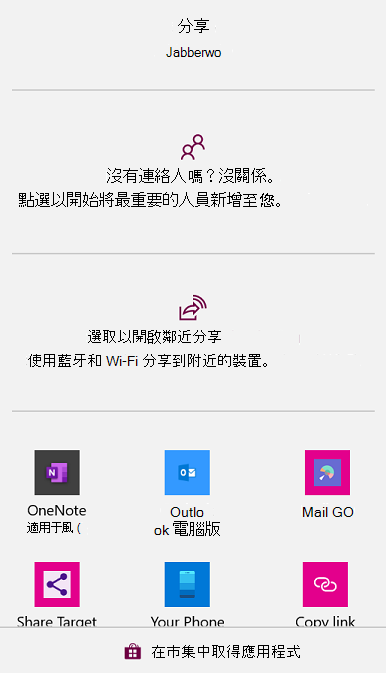
一旦用戶選取要接收共用內容的應用程式,此應用程式必須以任何選擇的方式來處理它。 例如,電子郵件應用程式可能會使用 title 作為電子郵件主旨,並使用 text 作為電子郵件本文。
共用檔案
函 navigator.share 式也會接受數位 files 來與其他應用程式共用檔案。
在共用檔案之前,請務必先測試瀏覽器是否支援共用檔案。 若要檢查是否支援共用檔案,請使用 函式 navigator.canShare :
function shareSomeFiles(files) {
if (navigator.canShare && navigator.canShare({files})) {
console.log('Sharing files is supported');
} else {
console.error('Sharing files is not supported');
}
}
共用 files 物件成員必須是 對象的陣 File 列。 深入了解 檔案介面。
建構 File 物件的其中一種方式是:
- 首先,使用
fetchAPI 來要求資源。 - 然後,使用傳回的回應來建立新的
File。
該方法如下所示。
async function getImageFileFromURL(imageURL, title) {
const response = await fetch(imageURL);
const blob = await response.blob();
return new File([blob], title, {type: blob.type});
}
在上述程式代碼中:
- 函
getImageFileFromURL式會使用 URL 擷取影像。 - 函
response.blob()式會將影像轉換成 BLOB) (二進位大型物件。 - 程序代碼
File會使用 BLOB 建立 物件。
共用內容的示範
PWAmp 是示範 PWA,使用 navigator.share 函式來共用文字和連結。
若要測試共用功能:
移至 PWAmp。
在網址列右側,按兩下 [可用的應用程式]。安裝 (
![[應用程式可用,安裝] 圖示](share-images/app-available-install-icon.png) ) 按鈕以將 PWAmp 安裝為 PWA。
) 按鈕以將 PWAmp 安裝為 PWA。在已安裝的 PWAmp PWA 中,將本機音訊檔案拖曳至應用程式視窗) , (匯入本機音訊檔案。 例如,如果您已複製 MicrosoftEdge / Demos 存放庫,則在 (Demos 存放庫 > pwamp/首頁目錄中會有檔案的本地副本
.mp3) ,例如C:\Users\username\GitHub\Demos\pwamp\songs。在新匯入的歌曲旁邊,按兩下 [歌曲動作 (...) ] 按鈕,然後選取 [ 共用]。 [Windows 共用] 對話框隨即顯示:
![[Windows 共用] 對話方塊,以挑選接收共用內容的應用程式](share-images/share-pwamp.png)
挑選要在其中共用內容的應用程式。
您可以在 GitHub 上找到 PWAmp 原始程式碼 。 PWAmp 應用程式會在 app.js 來源檔案中使用 Web 共用 API。
接收共享內容
藉由使用 Web 共用目標 API,PWA 可以註冊為系統共用對話框中的應用程式顯示。 PWA 接著可以使用 Web 共用目標 API 來處理來自其他應用程式的共享內容。
注意事項
只有已安裝的 PWA 可以註冊為共享目標。
註冊為目標
若要接收共享內容,第一件事就是將 PWA 註冊為共用目標。 若要註冊,請使用指令 share_target 清單成員。 安裝您的應用程式時,作業系統會使用 share_target 成員,將您的應用程式包含在系統共用對話框中。 操作系統知道當使用者挑選您的應用程式來共用內容時該怎麼辦。
成員 share_target 必須包含必要的資訊,系統才能將共用內容傳遞至您的應用程式。 請考慮下列指令清單程式代碼:
{
"share_target": {
"action": "/handle-shared-content/",
"method": "GET",
"params": {
"title": "title",
"text": "text",
"url": "url",
}
}
}
當使用者選取您的應用程式作為共用內容的目標時,就會啟動 PWA。 HTTP GET 要求會對 屬性所指定的 action URL 提出。 共用數據會傳遞為 title、 text和 url 查詢參數。 提出下列要求: /handle-shared-content/?title=shared title&text=shared text&url=shared url。
如果您有使用其他查詢參數名稱的現有程式代碼,您可以將預設 title、 text和 url 查詢參數對應至其他名稱。 在下列範例中 title,、 text和 url 查詢參數會對應至 subject、 body和 address:
{
"share_target": {
"action": "/handle-shared-content/",
"method": "GET",
"params": {
"title": "subject",
"text": "body",
"url": "address",
}
}
}
處理 GET 共用數據
若要處理 PWA 程式代碼中透過 GET 要求共用的數據,請使用 URL 建構函式來擷取查詢參數:
window.addEventListener('DOMContentLoaded', () => {
console url = new URL(window.location);
const sharedTitle = url.searchParams.get('title');
const sharedText = url.searchParams.get('text');
const sharedUrl = url.searchParams.get('url');
});
處理 POST 共享數據
如果共享資料是要以任何方式變更您的應用程式,例如更新儲存在應用程式中的某些內容,您必須使用 POST 方法,並使用 來定義編碼類型 enctype:
{
"share_target": {
"action": "/post-shared-content",
"method": "POST",
"enctype": "multipart/form-data",
"params": {
"title": "title",
"text": "text",
"url": "url",
}
}
}
POST HTTP 要求包含以編碼的multipart/form-data共享數據。 您可以使用伺服器端程式代碼在 HTTP 伺服器上存取此數據,但是當使用者離線時,這無法運作。 若要提供更好的體驗,請使用服務背景工作角色,並使用 fetch 事件接聽程式從服務工作者存取數據,如下所示:
self.addEventListener('fetch', event => {
const url = new URL(event.request.url);
if (event.request.method === 'POST' && url.pathname === '/post-shared-content') {
event.respondWith((async () => {
const data = await event.request.formData();
const title = data.get('title');
const text = data.get('text');
const url = data.get('url');
// Do something with the shared data here.
return Response.redirect('/content-shared-success', 303);
})());
}
});
在上述程式代碼中:
服務工作者會
POST攔截要求。以某種方式使用數據 (例如將內容儲存在本機) 。
將使用者重新導向至成功頁面。 如此一來,即使網路已關閉,應用程式仍可運作。 應用程式可以選擇只在本機儲存內容,或稍後在還原連線時將內容傳送至伺服器 (例如使用 背景同步) 。
處理共用檔案
應用程式也可以處理共用檔案。 若要處理 PWA 中的檔案,您必須使用 POST 方法和 multipart/form-data 編碼類型。 此外,您必須宣告應用程式可以處理的檔案類型。
{
"share_target": {
"action": "/store-code-snippet",
"method": "POST",
"enctype": "multipart/form-data",
"params": {
"title": "title",
"files": [
{
"name": "textFile",
"accept": ["text/plain", "text/html", "text/css",
"text/javascript"]
}
]
}
}
}
上述指令清單程式代碼會告訴系統,您的應用程式可以接受具有各種MIME類型的文字檔。 擴展名,例如 .txt,也可以在 陣列中 accept 傳遞。
若要存取共用檔案,請使用 formData 先前的要求,並使用 FileReader 來讀取內容,如下所示:
self.addEventListener('fetch', event => {
const url = new URL(event.request.url);
if (event.request.method === 'POST' && url.pathname === '/store-code-snippet') {
event.respondWith((async () => {
const data = await event.request.formData();
const filename = data.get('title');
const file = data.get('textFile');
const reader = new FileReader();
reader.onload = function(e) {
const textContent = e.target.result;
// Do something with the textContent here.
};
reader.readAsText(file);
return Response.redirect('/snippet-stored-success', 303);
})());
}
});